Премахване на банери
Премахване на банери - ransomware
1. Създайте стартиращ диск или USB флаш устройство
2. Стартирайте от диск и отключете Windows
Днес ще разгледаме случая, когато изведнъж, след сърфиране из страниците на сайтове, на екрана на компютъра ви се появява огромна картина под формата на информационен банер - ransomware. В който се предлага да се изпрати n-тата сума пари към конкретна сметка за отключване на компютъра. В този случай клавиатурата е блокирана, курсорът на мишката не може да надхвърли банера, невъзможно е да се обадите на диспечера на задачите или други услуги. Банерите могат да изглеждат по различен начин и да носят различно съдържание, но целта е да се спечелят пари от уплашен потребител.

Създайте стартиращ диск или USB флаш устройство
Изтегленото изображение на Kaspersky Rescue Disk се записва на CD или DVD диск с всяка програма за запис на дискове (Alcohol120%, UltraISO и др.). Или на USB флаш устройство, използващо помощна програма за запис на изображение на USB от сървър на Kaspersky Lab
Поставете флаш устройството в USB порта и стартирайте помощната програма. В него посочете пътя към изтегленото изображение kav_rescue_10.iso, посочете вашето флаш устройство, ако то не е дефинирано само по себе си, и натиснете Старт. И ние чакаме края на процеса на запис.
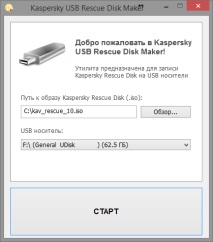
Стартирайте от диск и отключете Windows
След записа поставете USB флаш устройството в заразен компютър, включете го и влезте в BIOS и го настройте да зарежда от USB флаш устройство или от устройство, ако сте записали изображение на диск. Излезте от BIOS и запазете настройките.
След рестартиране на компютъра на екрана ви ще се появи съобщение Натиснете произволен клавиш, за да влезете в менюто.

Натиснете произволен клавиш, за да отидете в менюто за избор на език, в противен случай след 10 секунди системата ще се зареди от твърдия диск. Изберете руски език, натиснете Въведете

След това ще се появи лицензионното споразумение, щракнете един, да приеме условията на споразумението

В следващия прозорец изберете графичния режим и изчакайте системата да се стартира.

Стартирайте системата от диск, базиран на Linux. Също така използвам този диск в случаите, когато Windows не може да бъде реанимиран по никакъв начин и след стартиране от CD на живо на Kaspersky можете да копирате всички необходими данни.
Когато системата се зареди и дисковете са монтирани, трябва да стартирате командния ред. За да направите това, щракнете върху бутона в долния ляв ъгъл и изберете Терминал

Ще се отвори команден ред, в който трябва да въведете командата windowsunlocker

Ще се покаже списък с команди, които трябва да се натискат една по една. Първо 1 - Отключете Windows, Enter

Тогава 2 - Запазете копия на сектори за зареждане. Помощната програма ще запази копия на сектори за зареждане в папката, посочена след изпълнената команда.

Щракнете 0, да излезе.
След това тичай Спасителен диск на Kaspersky, чрез натискане на менюто под формата на буквата К. Ще се отвори прозорец, в който натиснете Проверете обекти, това ще сканира сектори за зареждане и обекти за вируси. След сканиране програмата ще предложи да извърши действия върху откритите вируси, да избере дезинфекция или премахване.
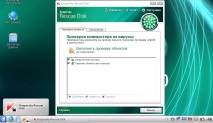
Рестартирайте компютъра си и всичко трябва да работи за вас!
Може да се интересувате от:
- Surgitron (радио нож) - за лечение на ерозия на шийката на матката, отстраняване на генитални брадавици
- Премахване на страницата
- Съвети за зъболекар за грижа за устната кухина след вадене на зъб
- Премахване на катализатори и фърмуер на ECU и усъвършенстване в тези термини
- Екстракция на зъб - описание на процеса